AlexaとBluetoothを使用してiPhoneをEchoに接続する方法
Apple と Amazon が協力することは非常に珍しいケースであり、人々はそれが不可能であると信じています。 iPhoneをEchoに接続する. これは少しトリッキーに思えますが、iPhone を アマゾンエコースピーカー 可能だ。 このようにして、必要な音楽をストリーミングして、Echo スピーカーから聞くことができます。 iPhone を Echo に接続する方法、XNUMX つのデバイス間で音楽の再生を制御する方法、聴き終わったらデバイスを切断する方法について、このまま読み進めてください。
コンテンツガイド パート 1. iPhone を Amazon Echo スピーカーに接続するパート 2. 複数のデバイスで Apple Music を楽しむパート3。 概要
パート 1. iPhone を Amazon Echo スピーカーに接続する
Apple がクローズド オペレーティング システムを持っていることが知られていて、iOS デバイスで使用できる音楽プレーヤーの数と種類が限られている場合でも、Amazon Echo は複数のデバイスと互換性を持って動作します。 携帯電話でBluetoothスピーカーまたはイヤホンをペアリングする方法を知っている場合、iPhoneをEchoに接続するプロセスはそれと同じくらい簡単です.
Alexaアプリ経由
iPhone を Echo に接続するための最初の目標は、デバイスに Alexa アプリをダウンロードすることです。 そのためには、 AppleのApp Store、利用可能なアプリケーションから Alexa アプリを探し、検索結果に表示されたアプリのすぐ横にある [ダウンロード] ボタンをタップします。 ダウンロードが完了したら、アプリケーションを開き、Amazon アカウントでサインインします。 初めて使用する場合は、起動時にアカウントを作成できます。 その後、以下の手順に従ってください。
- Alexa アプリで Amazon アカウントにログインします。
- Amazon Echo スピーカーを電源に接続すると、セットアップを続行するためのポップアップが表示されます。 [続行] ボタンをタップして、セットアップを続行します。 ポップアップが表示されない場合は、右上のプラス アイコンをタップし、[デバイスの追加] を選択します。
- 表示された選択肢の中から、Amazon Echo デバイスを選択します。
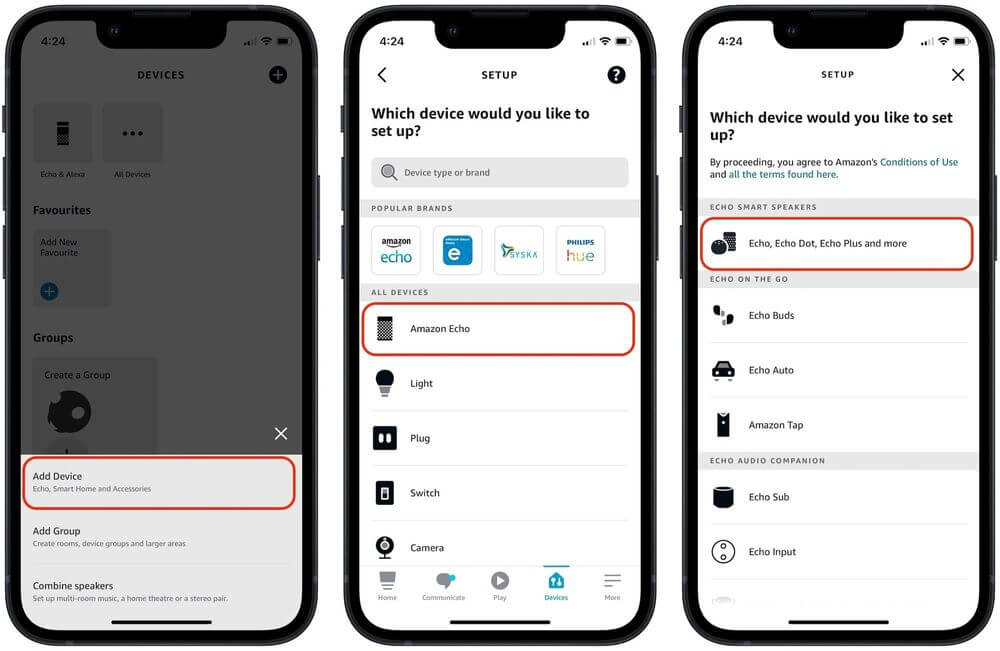
- すでにセットアップ モードに入っているかどうかを確認するために、Echo に表示される青色のライトがオレンジ色に変わります。
- iPhone に表示された Echo 画像を選択します。
- アプリはEchoスピーカーをWi-Fiに接続します。 使用している Wi-Fi ネットワークを選択し、接続パスワードを入力します。
- Echo スピーカーを Wi-Fi に接続するには、XNUMX 分ほどかかる場合があります。 接続が確立されると、確認メッセージが表示されます。 CONTINUE ボタンをタップして、設定プロセスを続行します。
- ここで、言語と Echo スピーカーを配置した部屋を選択するよう求められます。 重要ではないセットアップ画面がさらに表示される場合があります。 CONTINUE ボタンを数回タップして設定を完了します。
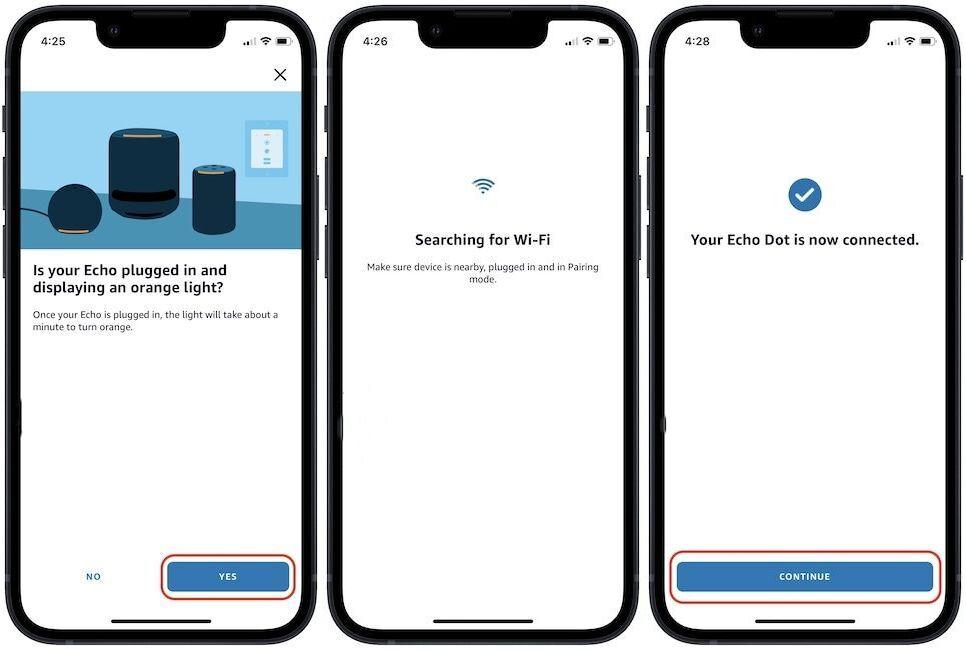
Bluetooth経由
Alexa と WIFI の設定に加えて、Bluetooth 機能を使用して iPhone を Echo に接続することもできます。 開始する前に、Echo が他のデバイスに接続されていないことを確認してください。そうしないと、iPhone に接続できなくなります。 確認後、以下の手順に従ってください。
- iPhone で設定アプリを起動し、Bluetooth オプションを選択します。
- この機能がまだ有効になっていない場合は、その横にあるトグル ボタンをスライドしてオンにします。
- 数秒後、Echo デバイスが [マイ デバイス] リストに表示されます。
- リストから Amazon Echo を選択し、iPhone と完全に接続されるまでしばらく待ちます。
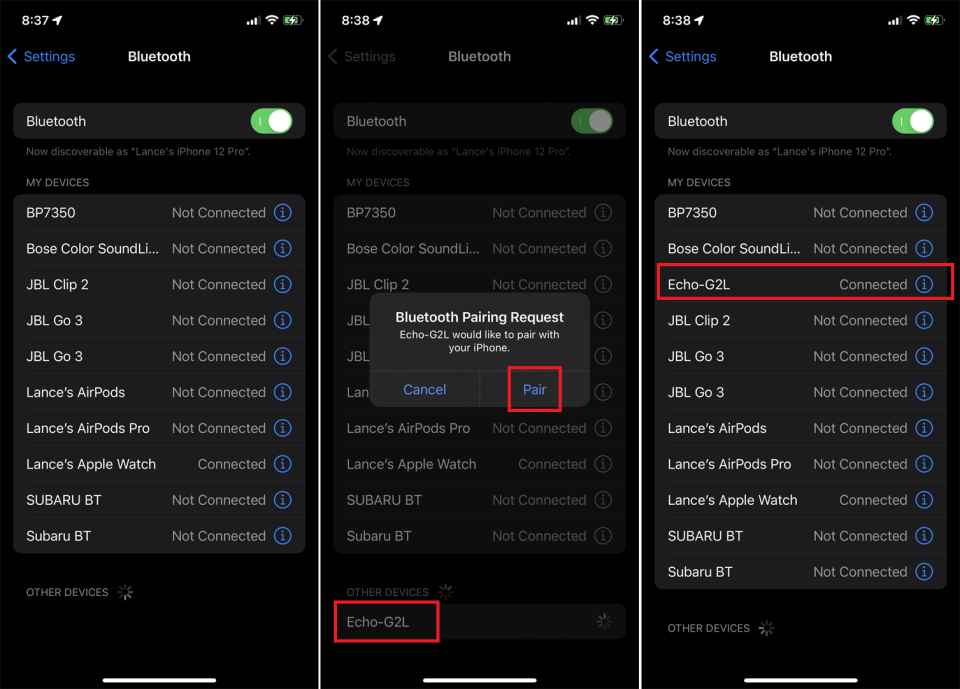
iPhoneをEchoに接続する方法を学んだ後、スピーカーの使用がすでに終わっている場合は、「アレクサ、Bluetoothをオフにして」と言うだけで接続を解除できます。 次に、それらが正常に切断されたという確認を待ちます.
パート 2. 複数のデバイスで Apple Music を楽しむ
iPhone を Echo に接続する方法についての上記の説明は、複数のデバイスで音楽を再生するのに役立ちます。Alexa と Bluetooth はどちらもどのデバイスからでも簡単にアクセスできるからです。 では、Apple Music サービスのプレイリストまたはアルバムを使用し、それを Apple デバイス以外の他の音楽プレーヤーで再生したい場合、どうすればそれらを再生できますか?
それに対する解決策は単純です、使用してください AMusicSoft Apple Music コンバータ. 行う手続きがダウンロード、変換、 Apple Music DRMの削除AMusicSoft は間違いなく最高のパフォーマンスを発揮します。16 倍の速度で処理できるため、短時間で最高の結果が得られます。結果について言えば、元のファイルと同じ音質が得られることが保証されています。
さらに、ほとんどのデバイスでサポートされているさまざまな出力形式をサポートしています。 名前を付けると、MP3、WAV、FLAC、AAC、AC3、および M4A を使用できます。 Amazon Alexa で音楽を再生する以外に、転送したり、 Roku TV で Apple Music トラックを再生する、PS4、Apple Watch、Garmin Watch、またはその他のメディアプレーヤー。 最後に、使いやすく便利なように見えるため、誰もがきっと気に入るはずのきちんとした基本的なインターフェースを備えています。
AMusicSoft Apple Music Converter の使用方法についてのガイドです。
- お使いのコンピュータのブラウザをタップし、公式ウェブサイトから AMusicSoft Apple Music Converter をダウンロードします。ダウンロード後すぐにコンピュータにインストールします。
- インストールされたアプリケーションを起動し、選択した各曲の選択ボックスにチェックを入れて、変換するトラックを追加します。

- 変換形式と出力フォルダーを指定します。

- 画面の下部にある [変換] ボタンをタップして、変換を開始します。

- 最後に、[変換済み] タブから結果にアクセスして、結果をローカル コンピューターにダウンロードします。
パート3。 概要
示されているように、iPhone を Amazon Echo に接続する方法の手順は基本的なものであり、誰もが確実にすばやく従うことができます。 両方のデバイスを初めて使用し、iPhone を Echo に接続する方法がわからない場合は、上記のガイドを使用して、それを可能にしてください。 一方、使用をお勧めします AMusicSoft Apple Music コンバータ をクリックして、必要なトラックとアルバムをダウンロードし、コンピューターに保存します。 そうすれば、好きなデバイスを自由に選んで音楽を楽しむことができるので、簡単に音楽を再生できます。
人々はまた読む
Robert Fabry は熱心なブロガーであり、テクノロジーに強い関心を持つ人物です。彼がヒントをいくつか共有することで、皆さんを魅了してくれるかもしれません。彼は音楽にも情熱を持っており、AMusicSoft で音楽に関する記事を執筆しています。